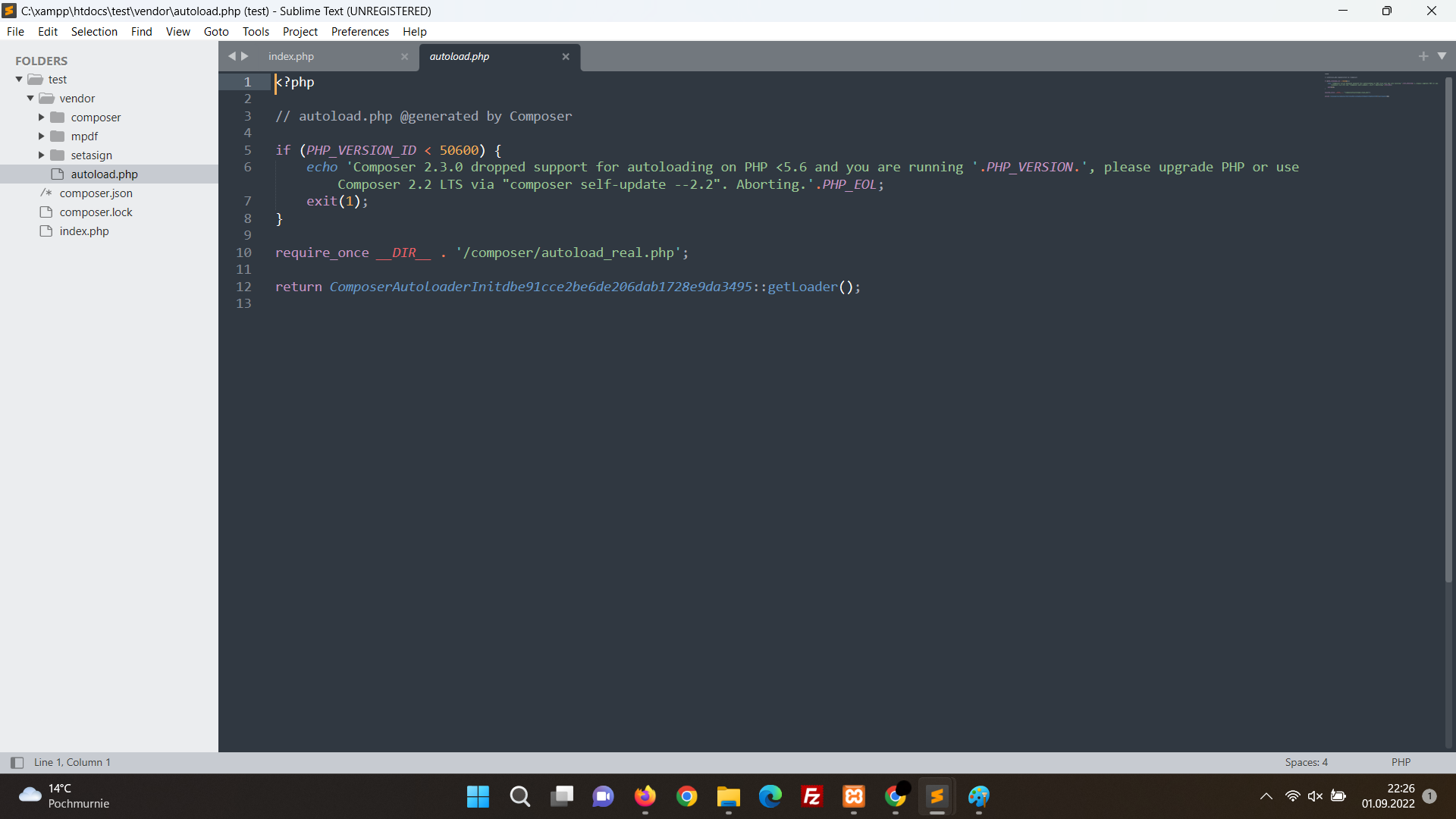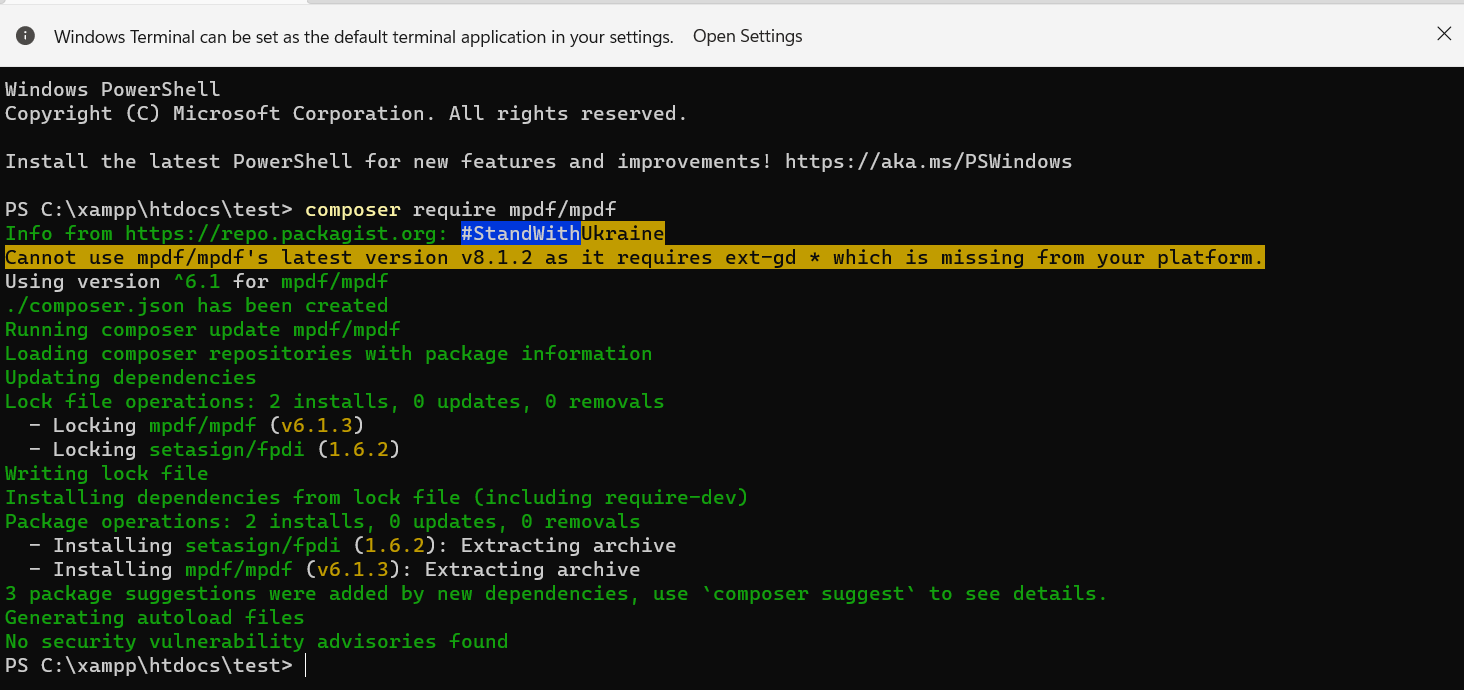Wyrzuca błąd:
Kopiuj
Fatal error: Array and string offset access syntax with curly braces is no longer supported in C:\xampp\htdocs\test\vendor\mpdf\mpdf\mpdf.php on line 2349
Ten błąd oznacza, ni mniej ni więcej to że używasz biblioteki napisanej pod starszą wersję PHP (prawdopodobnie 7.4), a uruchamiasz ją na PHP 8.0. Masz z tego dwa wyjścia: albo zaktualizuj bibliotekę do nowszej wersji, albo uruchamiają ją na starszym PHP.
Na GitHub'ie biblioteki (https://github.com/mpdf/mpdf) jest napisane:
mPDF >=7.0 is supported on PHP ^5.6 || ~7.0.0 || ~7.1.0 || ~7.2.0PHP 7.3 is supported since mPDF v7.1.7PHP 7.4 is supported since mPDF v8.0.4PHP 8.0 is supported since mPDF v8.0.10PHP 8.1 is supported as of mPDF v8.0.13
Czyli jeśli chcesz uruchomić bibliotekę na PHP 8.0, to musisz zainstalować wersję mPDF od wersji 8.0.10 w górę.
mPDF w wersji 6.1, PHP w wersji 8.0.0
Wychodzi na to że wersja którą masz, 6.1 już jest dawno nie wspierana, i powinieneś użyć nowszej wersji.
Rozwiązanie:
Podczas instalacji, composer rzuca Ci również warning:
Kopiuj
Cannot use mpdf/mpdf's latest version v8.1.2. as it requires ext-gd * which is missing from your platform
Widać to na screenie. To znaczy że composer chciał zainstalować najnowszą, wspieraną wersję, ale nie mógł, ponieważ Twój php nie ma extensiona gd. Extensiony w PHP dość łatwo się włącza, zlokalizuj swój plik php.ini, (używajac np komendy php --ini), edytuj go i odkomentuj w nim extension gd.